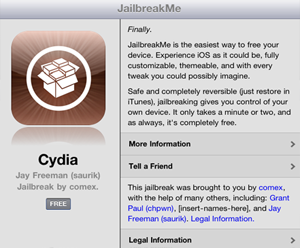 Bijna vier maanden na de lancering van de iPad 2 is het dan eindelijk zo ver: de iPad 2 is te jailbreaken. Het gaat om de felbegeerde untethered jailbreak van de iPad 2, wat betekent dat je de iPad 2 niet met een computer hoeft te verbinden om deze opnieuw op te kunnen starten. Je kunt de jailbreak uitvoeren door gebruik te maken van de website JailbreakMe.com De jailbreak is geschikt voor zowel de iPad op iOS 4.3 tot en met 4.3.3 als de iPad 2 op iOS iOS 4.3 en 4.3.3. Ondersteuning voor iOS 4.2.1 tot en met 4.3.2 volgt later nog.
Bijna vier maanden na de lancering van de iPad 2 is het dan eindelijk zo ver: de iPad 2 is te jailbreaken. Het gaat om de felbegeerde untethered jailbreak van de iPad 2, wat betekent dat je de iPad 2 niet met een computer hoeft te verbinden om deze opnieuw op te kunnen starten. Je kunt de jailbreak uitvoeren door gebruik te maken van de website JailbreakMe.com De jailbreak is geschikt voor zowel de iPad op iOS 4.3 tot en met 4.3.3 als de iPad 2 op iOS iOS 4.3 en 4.3.3. Ondersteuning voor iOS 4.2.1 tot en met 4.3.2 volgt later nog.
Een iPad of iPad 2 jailbreaken met JailbreakMe.com
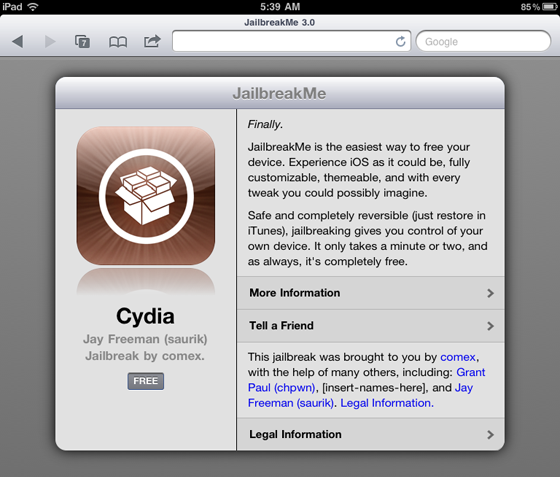
Het jailbreaken van een iDevice is zelden zo simpel als nu met de iPad en iPad 2. Je surft gewoon naar JailbreakMe.com op je iPad of iPad 2 en drukt daar op free gevolgd door install, zoals je gewend bent van de App Store. De jailbreak zal vervolgens uitgevoerd worden en Cydia zal geïnstalleerd worden. De server waarop de website draait zal het vandaag waarschijnlijk zwaar krijgen, dus probeer het op een later moment nog eens als het je niet direct lukt. Een eenmaal uitgevoerde jailbreak is altijd weer ongedaan te maken door de iPad met de computer te verbinden en via iTunes te herstellen met een originele firmware van Apple. Als je momenteel gebruik maakt van een lagere firmwareversie kun je een iPad 2 eerst updaten naar iOS 4.3.3 via iTunes.
Momenteel worden de volgende iDevices en firmwareversies ondersteund:
- iPad 1: 4.3 tot en met 4.3.3
- iPad 2: 4.3 en 4.3.3
- iPhone GS: 4.3 tot en met 4.3.3
- iPhone 4: 4.3 tot en met 4.3.3
- iPhone 4-CDMA: 4.2.6 tot en met 4.2.8
- 3e generatie iPod touch: 4.3, 4.3.2, 4.3.3
- 4e generatie iPod touch: 4.3 tot en met 4.3.3
Een verbetering onder de motorkap van JailbreakMe.com
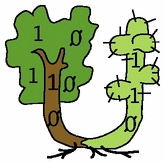 Comex heeft ook een belangrijke verbetering onder de motorkap van de jailbreak uitgevoerd. Voor beginnende jailbreakers je het genoeg om te weten dat de verbetering betekent dat het uitvoeren van een jailbreak sneller is geworden en dat het misschien mogelijk wordt om het besturingssysteem te upgraden zonder dat de jailbreakbestanden worden aangetast. Ben je een gevorderde jailbreaker? In de nieuwe jailbreak wordt de stashing-techniek vervangen door deze tweet.
Comex heeft ook een belangrijke verbetering onder de motorkap van de jailbreak uitgevoerd. Voor beginnende jailbreakers je het genoeg om te weten dat de verbetering betekent dat het uitvoeren van een jailbreak sneller is geworden en dat het misschien mogelijk wordt om het besturingssysteem te upgraden zonder dat de jailbreakbestanden worden aangetast. Ben je een gevorderde jailbreaker? In de nieuwe jailbreak wordt de stashing-techniek vervangen door deze tweet.
Ik heb Cydia op mijn iPad of iPad 2.. en nu?

Wanneer je Cydia voor de eerste keer opstart op zul je gevraagd worden of je een gebruiker, hacker of ontwikkelaar bent. Maak je keuze en druk rechtsbovenin op Gereed om verder te gaan. Ook zul je de allereerste keer dat je Cydia start op een bepaald toestel gevraagd worden of Cydia automatisch de SHSHs voor je toestel op zal slaan. Het is zeer aan te raden om ervoor te kiezen deze per toestel en per firmware unieke handtekening automatisch op te laten slaan, om ervoor te zorgen dat je altijd naar iOS 4.3.3 en toekomstige firmwareversies zult kunnen herstellen.

Bovenaan in Cydia kun je zien voor welke firmwareversies jij de SHSHs hebt en met welke firmwareversies je (naast de meest recente firmwareversie) dus nog zou kunnen herstellen. Via de tab Categorieën kun je een overzicht zien van de verschillende soorten apps en tweaks die je via Cydia kunt downloaden. Achter de tab wijzigingen kun je de meest recente toevoegingen aan het aanbod vinden. Achter Beheren vind je de opties Pakketten en Bronnen. Via Pakketten is het mogelijk om via Cydia geïnstalleerde software te verwijderen. Via Bronnen kun je standaard niet aanwezige repositories toevoegen. Tot slot kun je via de tab Zoeken gericht zoeken op in Cydia aanwezige software.
Een iPad of iPad 2 jailbreaken in de toekomst
Als je de mogelijkheid wilt behouden om in de toekomst je iPad of iPad 2 te blijven jailbreaken is het van belang om de per iDevice en per firmwareversie unieke handtekening van Apple op te slaan (deze handtekening wordt ook wel de SHSH blobs van een firmwareversie genoemd). Het opslaan van een unieke handtekening van een bepaalde firmwareversie is alleen mogelijk zo lang deze firmwareversie door Apple gesigneerd wordt. Op het moment van schrijven is het daarom alleen mogelijk om de unieke handtekening van iOS 4.3.3 op te slaan. Met deze handtekening zul je jouw iPad of iPad 2 met iOS 4.3.3 kunnen herstellen en vervolgens kunnen jailbreaken, ook als deze firmwareversie niet meer door Apple gesigneerd wordt en een volgende firmwareversie niet (direct) te jailbreaken is.
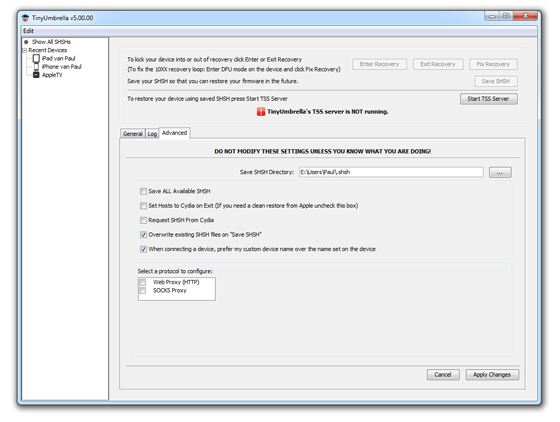
De makkelijkste manier om de unieke handtekening van iOS 4.3.3 op te slaan is door dat te doen via Cydia. Je krijgt deze mogelijkheid als je Cydia voor de eerste keer opstart. Het is ook eenvoudig om de unieke handtekening lokaal op te slaan met behulp van Mac OS X of Windows. Heb je nooit eerder een unieke handtekening voor jouw iPad 2 opgeslagen via TinyUmbrella? Vink dan de optie Request SHSH From Cydia uit in het tabblad Advanced en klik vervolgens op Apply Changes voordat je Save SHSH selecteert.
Voor gebruikers met de iPad 2 met een 3G-verbinding is er helaas een beperking: totdat er een bootrom-exploit gevonden wordt voor de iPad 2 kun je géén gebruik maken van eventueel opgeslagen SHSHs. Dit betekent dat je niet meer naar iOS 4.3.3 kunt herstellen als iOS 4.3.4 eenmaal uit is. Deze beperking is het gevolg van het feit dat het downgraden van de baseband (modemfirmware) niet mogelijk is en dit ertoe leidt dat een iPad 2 met 3G-verbinding in de Recovery-modus terecht komt (en iTunes de 1004-error weergeeft). Om de iPad 2 vervolgens handmatig uit de recovery modus te krijgen is er een bootrom-exploit nodig. Mogelijk werkt het Chronic Dev Team aan een exploit op dit niveau en zal het herstellen naar een firmwareversie waarvan de SHSHs opgeslagen zijn in de toekomst ook voor gebruikers met een iPad 2 met 3G-verbinding mogelijk worden.
Taalfout gezien of andere suggestie hoe we dit artikel kunnen verbeteren? Laat het ons weten!


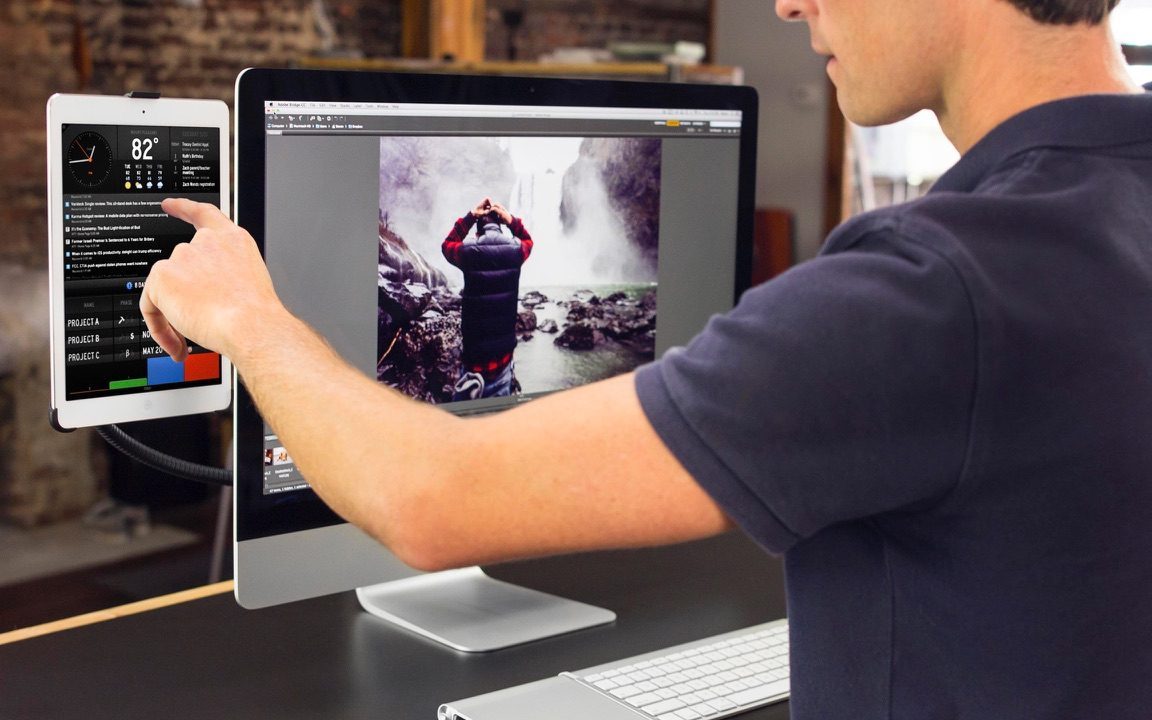

Werkt niet op de Ipad2 16 Gb wifi. Hij gaat niet verder 🙁
Bij mij precies hetzelfde..
@Densoft:
Same here
@richard: er waren in eerste instantie nog wat problemen met caching op de site. Die zijn nu opgelost maar er blijken meteen meer problemen met de site. Waarschijnlijk een kwestie van minuten. Nog héél even geduld dus!
Update 8:38: de site zou nu moeten werken!
Misschien te druk op zijn server. Ik kan me voorstellen dat nu veel mensen de jailbreak gaan uitvoeren. Maar ff wachten.
Gelukt, wrrkt prima
Gelukt. Blijven proberen mensen!!!! thANX TO comex!!
Dat ligt waarschijnlijk meer aan dat de server overbelast is… kunnen jullie dan nooit eens een artikel goed lezen?
“De server waarop de website draait zal het vandaag waarschijnlijk zwaar krijgen, dus probeer het op een later moment nog eens als het je niet direct lukt”
Overigens bij mij ging die perfect: in minder dan 10 seconde op Ipad 2 32gb
Thanks Comex!
Ook hier! De site ging offline wegens een cache probleem, maar ik bleef refreshen en ben de een van de gelukkige eerste die een jailbreak heeft (8:37) oeh wat prachtig hoe het installeerde. Echt respect voor comex. Ik ga hem doneren voor zijn werk.
Idd blijven proberen en het zal na enkele pogingen werken, ik moest ook verschillende keren proberen!
Uups nu crashed ipad telkens! Stoppen met jaillbreaken problemen!. SHITTT
Het is gelukt. Daarna wilde ik ipad uitzetten maar wilde niet.. Apple logo bleef 40 seconden in beeld en toen kreeg ik het beginscherm weer..
Werkt perfect.
Eindelijk de iPad2 ook en binnen de 10 seconden!
Great job Comex!!!!!
ook hier in enkele seconden voor elkaar 🙂
zelfs na een reboot, werkt alles zoals behoren.
iPad 2 32GB, ook gelukt na een aantal keer op install te hebben gedrukt.
Nu net op t werk, dan maar wachten tot 17 uur hehe!
Voor diegene die er al mee kunnen spelen.. Veel plezier en geef maar alvast tips voor must have jailbreak mods/apps!!!
Nog nooit zo snel en makkelijk gejailbreaked…
Today is a good day! Thnx Comex!
Eerst harde reboot doen door je power en home button samen ingedrukt te houden. Na herstart alle apps sluiten en dan naar jailbreakme.com gaan.. Werkt als een tiet!
Kan iemand me vertellen dat je na de jailbreak alles kwijt bent wat op je ipad staat of niet, zoals wifi paswoorden etc
Alvast bedankt
Jongens ik heb dezelfde iPad als jullie. Het werkt perfect bij mij
Bij mij wil het nog niet lukken. Kreeg het eerst niet gedownload (drukte), maar nu verschijnt onde het cydia-symbool ‘instaleren’….en dan verdwijnt Cydia weer!
iPhone 3Gs iOS4.3.3 jailbroken with jailbreakme.com 3.0… Nice 🙂
ook net op m’n werk 🙂
Verlang al tot vnvd om hem ff te jailbreaken en heel wat nieuwe functies uit te proberen en te testen.
Hopelijk is de server tegen dan ook wat minder belast.
Hier werkt Cydia op 4.3. Kan ik beter updaten?
Packages binnenhalen duurt lang……
Op @Comex twitter staat: And back down, because something is screwed up
Even wachten dus…
Yes gelukt! Petje af voor @comex! Werkt super op iPad 2 3g 16 gb.
Is deze jailbreak ook te gebruiken op een Iphone 3gs met 4.3.3???
Ik zit namelijk met het probleem dat mijn power button defect is en aangezien je voor deze jailbreak geen dfu modus nodig hebt zou het een ideale oplossing zijn voor mij om weer even met een schone lei te beginnen.
Iemand een idee?
ja, werkt gewoon hoor 🙂
http://blog.iphone-dev.org/post/7295551750/jailbreakme-times-3
Gelukt in ongeveer 5 sec op iPad 2 64GB 3G.
Dit is echt de meest simpele “NOOB friendly” untethered jailbreak ooit.
Bedankt Comex, je deed een fantastische job met deze pdf exploit.
Gewoon surfen naar de site en Cydia installeren, klaar!
ipad 2 wifi 16 gb ios 4.3
werkt perfect
OK done. Wat zijn DE jailbreak apps/tweaks om op je iPad te zetten? Iemand leuke of goede tips? (geen pirated software tips aub)
En voor welke leukigheden hebben jullie nu je iPad 2 laten uitwonen? Voor iPhone snap ik het nog wel qua mobiel modemen etc. Maar hier?
Zie ook niet 1.2.3 een goede reden om mijn iPad 2 te jailbreaken. In het verleden wel altijd gedaan, maar met iOS5 op komst wacht ik wel even.
Of zijn er echt dingen die ik vergeet, die het de moeite waard maken? Sluit me aan bij Edward, laat me graag overtuigen met goede suggesties!
Nota bene: reacties die verwijzen naar het wederrechtelijk installeren van auteursrechtelijk beschermd materiaal op wat voor manier dan ook zullen conform deze dienstmededeling verwijderd worden en gevolgd worden door een IP-ban.
Heel veel respect voor comex en de rest!
X
Hoe snel zou het duren voordat ios 5 te jailbreaken is?
Jailbreak werkt prima op ipad2 nu alleen nog leuke apps zoeken…
heren en dames,
Ik heb sinds jaren Iphone maar sinds vorige week(pas) Ipad 2. Iemand een linkje met de voordelen om mijn Ipad 2 te JB-en? Want bij de Iphone zie ik die redenen op een bepaalde manier meer maar ik kan er naast zitten!
thanks
Waarom zou je het niet doen, zo spannend is het niet en je doet er geen schade mee. En je kan het lek dichten wat er nu in zit 🙂
Yess mijn iPad 2 3G is gejailbreakt. Comex is THE bomb
Geweldig!!!!!!!
Props voor Comex!!!!!!!!
Het lukt niet als ik op de knop free druk, hoe kan dit?
Het is gelukt, ben alleen nog wat onbekend met welke apps echt zinvol zijn om toe te passen?
Iemand tips? ( En dan bedoel ik niet het illegale gebeuren, maar gewoon via Cydia )
1 reden is al dat je via cydia dit lek waar de jb gebruik van maakt kunt dichten! Niet onbelangrijk dacht ik zo!
works like a charm! respect voor Comex! wat een held.
Een paar voordelen van het JB van een iPad 2 (vooral de 3G versie) + ik kan me aangekochte Cydia apps nu ook handig gebruiken op me iPad 2!
– XBMC
Al je multimedia thuis bekijken waar je maar wil
– SBSettings
Sneltoetsen voor handige settings (wifi/3g aan/uit, enz…)
– Mark Read
Markeer al je mails als gelezen in 1 beweging
– Retinapad (of FullForce)
Retinapad: iPod/iPhone apps in 2X mode scherp weergeven
FullForce: ipod/iphone apps in fullscreen ipad mode weergeven
– Navigate from maps
In google maps, je punt naar tomtom of navigon sturen
– YourTube HD
Downloaden van YouTube clips op je iPad vanuit de YouTube app
– aTube Video Downloader
Apparte app om videoclips te downloaden van sites zoals youtube
– FolderEnhancer of Scrollingboard
Meer icons, folders in folders, meerdere pagina’s
– Remove Background
Al je achtergrond apps sluiten in 1 klik
– Remove Background SBSettings
Vanuit SBSettings al je achtergrond apps sluiten
– ListLauncher
Handige lijst van je installed apps
– DisplayOut
Alles wat op je iPad komt, op je TV tonen (kabel nodig)
– MultiIconMover
Meerdere icons tegelijk verplaatsen naar een bepaalde folder
– afc2add
Toegang vanaf een PC app naar het filesystem van je iDevice (connectie met pc nodig)
– iFile
Toegang tot het filesystem vanaf je iDevice
Er zijn nog veel meer opties die handig zijn, maar dat is afhankelijk van de gebruiker (jezelf dus)
– Themes
– Enz…
@Pegger:
Nice, hier kan ik iets mee! Bedankt!
@Pegger: Erg mooi lijstje, thanks!
Nu nog de multitouch gestures zien te enablen op de iPad2…
– WiFi Analyzer
Detecteerd WiFi netwerken in je omgeving en geeft er informatie over
– AptBackup
Backup en Restore voor Cydia Apps
Deze was ik nog vergeten, is erg handig 🙂
Let wel op bepaalde apps die ik liste zijn te betalen, maar eens betaald kan je ze wel op meerdere idevices gebruiken, zolang je met je account waarmee je betaald hebt, inlogt (max 5 devices dacht ik)
Te betalen apps:
– DisplayOut
– FolderEnhancer
– iFile
– Mark Read
– ListLauncher
– Navigate from maps
– RetinaPad
– Scrollingboard
– YourTube HD
– WiFi Analyzer
egt super nice dit:) lang op gwacht.. maar nu is ie er! ik heb net alles op m’n ipad 2 64 gib 3g geinstalleerd en werkt prima:P
Werkt super op iPad2, thanxs comex!
Alleen al de mogelijkheid om XBMC op je iPad 2 te installeren is reden genoeg om te Jailbreaken 🙂
Jailbreak geslaagd 🙂
Welke repos staat XBMC in, ik kan hem niet vinden 🙁
Waarschuwing: GEEN MultiFl0w installeren!! Deze laat je springboard crashen en ook na deinstall via een omweg blijft de springboard crashen!
XBMC voor iOS
Cydia repo:
– http://mirrors.xbmc.org/apt/ios/
Tiny Umbrella doet het bij mij niet, en zie die knop in cydia ook nergens. Kan iemand mij op weg helpen?;)
Werkt die dan niet met 4.3.2
@Jess:
In TinyUmbrella:
– Klik op de tab “Advanced”
– Request SHSH From Cydia “UITVINKEN”
– Klik op “Apply Changes”
– Save SHSH Blobs nu
TinyUmbrella bewaard nu de SHSHBlobs en haalt deze rechtstreeks van de Apple servers inplaats van via Cydia
Dit kon ook al zonder een jailbreak :S
Google is your friend!!
http://www.icopybot.com/blog/enable-multitouch-gestures-on-ipad-without-jailbreaking.htm
Zelfs na het upgraden van 3.3.2 naar 3.3.3 is bij mij multitouch gestures geactiveerd gebleven.
hier werkt hij nog steeds niet, halverwege de instalatie (helft blauwe balkje vol) van cydia stopt hij er mee. ook na op nieuw opstarten werk het nog niet
Er ook maar bijzeggen dat TinyUmbrella versie 5.00.01 is
Ondersteuning voor iOS 5.0b2 enz…
als ik op het icoontje druk met free dan kan ik hem wel instaleren zegt die, alleen als ik dat doe dan ben ik de site kwijt en doet die niks meer?
hebben meer hier last van?
gr.
Ik merk wel dat Cydia is aangepast, op mijn iphone met een oudere jailbreak heb ik nog een icoontje met “manage”…………dit vindt ik bij deze niet meer terug.
Voor de rest complimenten aan Comex!!!!!
IRT annemieke,
Ik heb hier ook last van met de iPad 2. Mogelijk gewoon overbelast.
IRT annemieke,
controleer je software versie. Ik had nog de oude (4.3.2) en daarom werkte hij niet.
Op niet iPad 2 iDevcies kan je blijkbaar ook Jailbreaken als je op iOS 4.3 bent.
– iPad1 (WiFi/WiFi + 3G): 4.3 tot 4.3.3
– iPad2 (WiFi/WiFi + 3G): 4.3.3
– iPhone3GS: 4.3 t/m 4.3.3
– iPhone4: 4.3 t/m 4.3.3
– iPhone4-CDMA: 4.2.6 t/m 4.2.8
– iPod Touch 3G: 4.3, 4.3.2, 4.3.3
– iPod Touch 4G: 4.3 t/m 4.3.3
Word alles verwijderd als ik jailbreak op me ipad2
Wow dat ging sneller dan ik dacht. Ik drukte op install en 3seconden later zat ik in cydia!
De jailbreak is ook te draaien op de base band van IOS 5. Namelijk mijn iPad 2 heeft IOS 5 base band en jailbreak werkt perfect!
@annemieke:
zelfde probleem. het valt me op dat dan ook de internet verbinding weg valt Bij jou ook ?
@Panisb:
In Cydia iSHSHit installeren, kan je SHSH Blobs van je huidige iOS opslaan en via mail naar je eigen sturen
Je kan natuurlijk ook steeds TinyUmbrella downloaden:
– http://thefirmwareumbrella.blogspot.com/
In TunyUmbrella 5.00.02 wel eerst het volgende doen:
– De Tab: “Advanced” aanklikken
– “Requests SHSH From Cydia” UITVINKEN
– “Apply Changes” aanklikken
– Dan op je iDevice geen staan in de linker kolom
– Klik nu de knop “Save SHSH
Je kan ook Show All SHSHs in de linkerkolom aanduiden en dan de knop “Save ALL SHSHs” aanklikken
ipad camera connexcion kit werkt niet meer na jailbreak op ipad 2 3G iemand een oplossing?
Hebben meer mensen last van mijn situatie?
ik heb een verse install van 4.3.3. gedaan, daarna lukte het niet meteen. reboot, alle apps gekilled, nogmaals geprobeerd. Zie het Cydia icoon en de statusbar verschijnen, halverwege de statusbar (zodra installeren verschijnt) verdwijnt het icoon en gebeurt er verder niets…
:-/
@Pegger
Bedankt!
Voor de zoveelste keer voor de mensen die niet kunnen lezen:D
quote: “De server waarop de website draait zal het vandaag waarschijnlijk zwaar krijgen, dus probeer het op een later moment nog eens als het je niet direct lukt”
@Oman: alles blijft behouden (er kan natuurlijk altijd iets mis gaan maar die kans is minimaal)
@j. Breker:
Heb voor de fun al me iDevices
– iPad WiFi (van de kinderen)
– iPad WiFi+3G (van de vrouw)
– iPad 2 WiFi+3G (van mij)
– iPod Touch 4G (van mij)
– iPhone 4 (van de vrouw)
1st backup gemaakt in iTunes en backup van me cydia apps met aptbackup. Daarna cleane install van iOS 4.3.3 gedaan via iTunes op al deze iDevices. Dan gewoon in Safari naar de site gesurft en cydia geïnstalleerd, geen enkel probleem op al deze iDevices
Hier ook.
GEWELDIG
Ik heb nu sinds vanmorgen de jailbreak draaien en nog niet zo spannend veel met de ipad gedaan ivm dat ik nu aan het werk ben. Alleen heb ik wel het idee dat mijn accu nu aanzienlijk sneller leeg slurpt.
Meer mensen die dit ondervinden?
@Roy: restoren naar een niet gejailbreakte versie van 4.3.3.?
@wienen: Die key staat er al tussen en op “true” bij mij, dus die oplossing blijkt niet te werken (voor mij althans)…
Ga hem vanavond ook jailbreaken.
De apss die er nu opstaan blijven er toch gewoon opstaan geloof ik he ?
Ik vertrouw de zaak niet,ik blijf verder werken zoals ik gewend ben,gaat prima zo.
Zouden er zoveel voordelen zijn?kan je dan een avi op iPad zetten zonder de iTunes?
@Dirk: nee bij mij valt dan internet niet weg, is het al gelukt bij jou ?
dat begrijp ik, de eerste paar keer zag ik uberhaupt geen cydia icoon verschijnen.
Aangezien ik die nu wel steeds zie maar hij halverwege pas stopt dacht ik dat dit waarschijnlijk iets anders was dan een drukke server… zou dan nl geen icoon verwachten te zien. Kom er dus wel doorheen maar proces voltooit niet…
ik blijf het wel proberen…
Is tiny umbrelle shsh saven een must of is cydia save van de shsh ook al voldoende?
Heb de beschikking hier niet over een pc met tinyumbrella vandaar de vraag!
als ik het via safari download dan zie ik wel het icoontje van cydia en het blauwe balkje gaat tot de helft en dan is alles weg….
moet je soms je ipad aankoppelen aan je pc of heeft dat er niks mee te maken?
gr.
zelfde..
Zelfde verhaal bij mij!
hadden jullie 4.3.3. al geinstalleerd staan voor vandaag? en welke iPad hebben jullie? (ik een iPad 1 64gb 3g die tot vanochtend 4.3.1 draaide, maar nu dus 4.3.3.)
Kan dit zo zijn dat omdat ik net pas een versie van 4.3.3 heb geinstalleerd? en dat Apple dus de 4.3.3 firmware heeft gepatched om deze exploit tegen te gaan, zonder daar een 4.3.4 versie van te maken? Dus door gewoon de versie van 4.3.3. in de appstore aan te passen? Wellicht hebben ze dit onaangekondigd gedaan na het lekken van nieuwe Cydia eerder deze week?
Of is het toch gewoon iets simpels als drukte op de server waardoor installatie niet kan starten?
@ de drie posters waarbij het icoontje verdwijnt; ik zag een filmpje op youtube waarbij hetzelfde gebeurd. Maar wat er echt gebeurd is dat het icoon van Cydia op een ander scherm wordt neergezet. Dus check je andere schermen even!
@ de drie posters waarbij het icoontje verdwijnt; ik zag een filmpje op youtube waarbij hetzelfde gebeurd. Maar wat er echt gebeurd is dat het icoon van Cydia op een ander scherm wordt neergezet. Dus check je andere schermen dus even!
Deze situatie is bij mij ook van toepassing
Top dit! Vanavond proberen.
Waar ik echt het meeste naar uitkijk is Flash op mijn iPad. Heeft iemand dat toevallig al voor elkaar? Lijkt me heerlijk om eindelijk een keertje normaal te kunnen surfen..
@Kirvis: sluit ik me helemaal bij aan.
nee…is er nog niet 🙁
Staat niet in een ander scherm, en ook als ik met spotlight zoek vindt hij niets. Installatie lukt echt niet.
Hoe zit het met de batterij ?
Gaat die echt veel sneller leeg ?
supersnel! mijn ipad2 gaat opeens 11 uur minder lang mee als anders!
Nu heb ik de jailbreak gedaan en wil ik shsh blobs opslaan, maar moet ik dan bij ishshit via Cydia aanvinken of niet?
Wel blij dat ik m eindelijk gejailbreakt heb:).
Werkt prima, eindelijk Sbsettings !!!
Merk idd wel dat batterij gebruik opeens veel meer is en ook dat de iPad hoesvergrendeling niet meer correct werkt. De hoes dicht zorgt er wel voor dat mijn iPad uitgaat maar bij het openen gebeurt er niets meer en moet je op de ouderwetse manier mijn iPad aanzetten.
Verder nog geen extreem rare dingen gezien, dus goede job gedaan die Comex 🙂 🙂
Wat moet je er mee? De tijd dat jak break nodig was om handige AppStore te starten is al lang voorbij. Tegenwoordig is 99% terug te vinden in de AppStore en veelal goedkoper en van veel betere kwaliteit dan de crap in de cydia store.
Hebde JB uitgevoerd op de iPad 2 32 gig, 3G. Maar binnen Cydia kan ik de apps niet vinden die ik zoek. Bijvoorbeeld sbssettings, infinifolders, etc. Krijg de melding dat betreffende bronnen niet beschikbaar zijn.
Toch nog een functie voor cydia gevonden. Het fixen van Apple’s achterlijke autocompletion 😀
mijn iPad draait nu ios 5 beta 2, als ik ‘m nou herstel en dan de IPSW aanklik van 4.3.3
Is mn iPad dan te jailbreaken of gaat itunes allemaal foutmeldingen geven en word het een grote zooi?
Heb hier geen last van, heb de switcheasy canvas en zowel dicht als open gaat ie vanzelf uit en weer aan!
Bij mij ook het probleem met het verdwijnende cydia icoontje. Wordt niet op een ander scherm of in eoa folder gezet.
Ik heb afgelopen weekend 4.3.3 geinstalleerd op mn ipad wifi 32 gb.
Iemand dit al op kunnen lossen?
In Cydia onderop op Wijzigingen drukken en dan Ververs
Ben de backup maar ff aan het terugzetten vanuit iTunes, want na installatie van intelliscreen liep alles vast. En intelliscreen blijkt bedoeld te zijn voor de iPhone, want ineens kreeg ik een scherm dat helemaal op de iPhone was toegespitst.
Thnx! Ga ik over een uurtje proberen, na opnieuw de JB te hebben uitgevoerd 😉
Heb al ongeveer een jaartje een iPhone en sinds enkele maanden een iPad 2, maar nu ben ik toch overtuigd om mijn eerste toestel te jailbreaken.
kan iemand even antwoord geven op m’n vraag paar berichten hierboven?
En de juiste repo’s toevoegen! En bedenk wel dat iedereen nu aan het jailbreaken is, dus de servers waar de jb en waar cydia op staan hebben het zwaar nu. Gewoon later opnieuw proberen!
Volgens mij kun je niet terug restoren van ios 5 naar 4.3.3!
@vak20:
Ik heb de 4.3.3 firmware nog, dus als ik die nou selecteer dan zou het toch moeten werken?
het is gelukt , ik ga 5 euro doneren naar comex
Ip wel Willem, ip wel.
Ip wel ja. Wel handig als je je blobs gesaved hebt. @Willem:
Voor het eerst een jailbreak uitgevoerd,lukte snel. Bij het voor het eerst openen van Cydia kreeg ik niet de vraag of ik de shsh blobs wilde opslaan; kan dit binnen Cydia achteraf?
Ik heb een Ipad 2 3g met 4.3. Als ik de jailbreak uitvoer kan ik niet terug naar 4.3.3 indien 4.3.4 uit is. Kan ik dan wel herstellen naar 4.3.4. zonder in de recoverymode te komen?? Bedankt alvast.
Heb het zelfde probleem,werkt super op mijn ipad2 met 3g.
@rienm:
Ik heb hetzelfde probleem. Kan iemand mij hiermee helpen?
Ik heb net geprobeerd om via tinyumbrella mijn ipad 2 3g draaiend op 4.2.1 te updaten naar 4.3.3 kreeg foutmelding 1013. kon het alleen officieel via apple doen? iemand enig idee hoe dit komt? en klopt het verhaal van hierboven dan toch dat als de beruchte 4.3.4 uit is het niet mogelijk is terug te gaan naar 4.3.3?
Ipad 2 16GB 3G werkt prima hier!
Geweldig deze jailbreak.!!!
Ik heb een ipad2 32 gb alleen wifi.alles is goed gegaan. Ik had eerst 4.3.1 en nu geupgrade naar 4.3.3. Daarna alle gegevens en instellingen gewist via instellingen en als een nieuwe iPad ingesteld. Hierna de jailbreak uitgevoerd. Tot zover ging alles goed. Nu heb ik twee spellen weer normaal gedownload uit de AppStore maar deze crashen nu al alletwee als ik ze opstart. Het gaat om asphalt 6 en starfront. Me broertje heeft ook een iPad 2 maar bij hem doen deze spellen het wel, ook hij zit op iOS 4.3.3 en heeft vandaag een jailbreak uitgevoerd.
Weet iemand misschien hoe ik dit probleem kan verhelpen..?
Alvast bedankt
je zou nu restore opnieuw kunnen uitvoeren en de jailbreak uitvoeren
dan zou het gewoon moeten werken
@Amar:
Cydia installeert niet bij mij, op de helft stopt die er ineens mee. Ik ben echt ten einde raad nu. Hij geeft aan oops en dat je niets moest upgraden naar 4.3.3
Oke, ik heb de jailbreak uitgevoerd allemaal prima enzo. Alleen nu is hij opeens vastgelopen. Ik kan helemaal niks meer doen. Hij wil ook niet connecten met iTunes omdat iTunes een ongeldige meldin binnen kreeg of zo? Iemand enig idee wat ik nu kan/moet doen.
Ik weet bijna zeker dat Apple de versies die met iTunes gedownload worden heeft gepatcht. Ik had vandaag naar iOS 4.3.3 geupdated via iTunes, en toen ik wou jailbreaken stopte hij halverwege. Toen heb ik via tinyumbrella een zelf van internet gedownloade iOS 4.3.3 erop gezet en die deed het wel meteen. Wel slim van Apple…
Als je het zeker wilt weten kan je toch een restore doen met een 4.3.3 firmware van de Iphoneclub wiki!
Die zal dan zeker niet gepatched zijn door Apple 🙂
Ik heb net mijn 16g (default op 4.3.3) binnen 20sec voorzien van de nieuwe jailbreak zonder problemen.
@Tufanovic: Bij mij netzo..hopelijk heeft dat te maken met de drukte op de server
@Marcoo:
Ik denk dat je gelijk hebt! Waar heb je die 4.3.3. gevonden?
@Jans:
Als je in google ‘iOS 4.3.3 download link’ krijg je veel sites waar je kan downloaden. Kijk voor de zekerheid naar de aanmaakdatum van het bestand. Die moet op 2 mei staan.
iPad 2 en iPhone 4 ge-JB. Werkt perfect en simpel.
Donatie via Paypal gedaan.
Hopelijk doet iedereen een kleine bijdrage zodat Comex ook voor iOS 5 weer aan het werk gaat om ons van een werkende JB te voorzien !!!!!!!!!!!!
Hallo allemaal,
Misschien kan iemand mij en andere vertellen hoe je dit moet gebruiken en wat voor?
hoe installeer je de progamma’s buiten om de appstore en etc?
Bedankt!
@Marcoo:
Dank je, het is gelukt, voor de mensen bij wie Cydia afbreekt bij installatie:
met een oude ios 4.3.3. versie werkt het wel!
Ik heb precies het zelfde, weet iemand hoe dit zit?
De JB gedaan en een wallpaper gedownload van cydia.
Maar ik kan het nergens op mijn ipad terugvinden. Wat doe ik fout?
Dit lijkt me zeer sterk. Ik heb vanmorgen mijn ipad ook pas geupdate naar 4.3.3 en vanmiddag rond 15.00 uur mijn iphone 3gs allebei gewoon gedownload via itunes en allebei gewoon zonder problemen te jailbreaken. Dus denk dat je het probleem toch elders moet zoeken. Maar goed aan het lezen werkt het inmiddels dus dat is het belangrijkste.
Hebben jullie ook dat de Apps die door de Appstore zijn geinstalleerd niet meer werken? De standaart apps (zoals mail en safari) en de apps die via Cydia zijn geinstalleerd werken wel.
@Vince: Je kan het ook voor je laten opsturen naar je mailbox.
Installeer iSHSHit en stuur van daaruit je shsh blob naar je mail adres en dan ken je er ook bij op je computer.
Krijg steeds de melding: There was a problem downloading the jailbreak files. Invalid Checksum.
Cydia houdt er tussentijds mee op en installeert niet.
Iemand hier ervaring mee?
Ipad2 wifi 16gb 4.3.3
@Amar: Ik zou hem gewoon weer in iTunes herstellen en geen wis alles funktie meer doen in instellingen.
Na restore (recovery mode ) heb je weer een redelijk schoon idivice.
Herstellen in dfu mode is een heel schone iPad.
Daarna gewoon weer jailbreaken en daarna je back-up terug zetten met iTunes.
@VJ: Bijna iedereen is nu zijn of haar idivice te jailbreaken , dat maakt een server wel overbelast.
Pations
@Anneke: Om een walpaper uit cydia te kunnen gebruiken , moet je ook winterboard uit cydia installeren en dan in winterboard je walpaper aanvinken. Klaar.
Lukt me nog steeds niet. Ipad 1 16g, wifi, met 4.3.3 van 6-7-2011. Was eerder wel jailbreaked.
Zie heel even cydia icon, halvewege dowload wil ie install doen en breekt af. Icon verdwijnt. Heb ook een paar keer de invalid checksum gehad.
Tips? Toch eem eerdere 4.3.3 doen?.
Grrrr
Ja dat lijkt er bij mij ook op. Verder 32gb 3g met laatste versie (van afgelopen week geupgrade) nu gejailbreaked. Yeah. Trouwens multiflow doet het prima alleen kan ik sbsettings niet meer installeren. Aangezien ik multiflow veel gebruik kan ik ermee leven. Zit dus wel wat mis tussen de twee apps.
@Herma007:
Heb ik ook gehad. Alle apps afgesloten, opnieuw opgestart en opnieuw geprobeerd Cydia te installeren via Jailbreakme.com. Binnen 30 sec was Cydia geinstalleerd.
Suc6!
Hou er wel rekening mee dat de CCK (Camera Connection Kit) niet meer werkt na de jailbreak.
Ze zijn bezig met een fix maar dan moetje wel weer opnieuw Jailbreaken.
Jailbreak werkt prima. Alleen heb ik dat de wifi na het locken van de ipad aangeeft dat hij verbinding heeft, maar niets doet. Wifi uit- en weer inschakelen verhelpt dan het probleem. Zijn er nog andere die hetzelfde probleem hebben?
@Herma007:
Hier ook het zelfde,
Heb half juni al geupdate naar iOS 4.3.3, wat zijn nu nog mogelijke oplossingen? Misschien ff restoren via iTunes?
@mkister & @flora1512
Harstikke bedankt, het is gelukt, hb gerestored in iTunes en nu doen me Appa het weer
het restoren heeft gewerkt binnen 10 seconden gejailbreakt
Dit had ik van de week ook, maar dan met iOS 4.3.2. Daarop heb ik de netwerkinstellingen gereset en daarna deed alles het weer goed. Je moet dan het volgende doen:
Instellingen ► Algemeen ► Stel opnieuw in ► Herstel netwerkinstellingen (Let op; Wi-Fi wachtwoorden zal je daarna opnieuw moeten instellen!)
@Digilike: Thanks Digilike, zal het vanavond eens proberen. Hoop dat het werkt. Laat het hier nog wel even weten.
@Rogier
Waar heb je dat gelezen en hoe kan ik op de hoogte blijven van de updat/fix??
Ik heb ook een cck en het werkt inderdaad niet.
Thnx!
Voor iedereen die een iPad2 heeft op een niet 4.3.3 versie: ik heb mijn WiFi 16GB iPad2 zonet (16:22) geupdate met iTunes naar Apple’s 4.3.3. Direct (!) na de upgrade een jailbreak gedaan door met Safari naar jailbreakme.com te navigeren. Werkte vlekkeloos! Comex well done!!! Supernetjes! Dikke 10+!
Was even bang dat Apple de huidige 4.3.3 al zou hebben gepatched zonder er een 4.3.4 versie van te maken maar n.a.v. dit bericht heb ik het toch gedaan: http://veryrite.com/2011/07/07/apple-confirms-ios-4-3-4-to-patch-jailbreakme-3-0-for-ipad-2-jailbreak/
Mochten er mensen zijn die twijfelen, wellicht kan ik jullie overtuigen.
Ik ga es wat leuks doen!
Klopt!..na het installeren van een oudere versie van 4.3.3 (van mei 2011) is het downloaden van Cydia meteen gelukt! Ik had hetzelfde probleem na (pas) vanmiddag via Itunes 4.3.3 gedownload te hebben. Bij het installeren van Cydia brak hij het meteen af. Via google een oude ispw van 4.3.3 weten te vinden en nu ging het jailbreaken meteen!
Digilike, ik heb je advies gevolgd, en het lijkt er op te werken. Thanks again.
t is gelukt. Binnen 3 seconde voor elkaar. Alleen vroeg cydia niet of ik mijn SHSHs wilde opslaan.. heb ik iets fout gedaan?
@Lispel: graag gedaan! Zag dit een paar dagen geleden ook toevallig als tip op iPhoneclub. Mooi dat die zo goed van pas komt 😉
WoW!!! Dat gaat snel…..
3 sec.. en hoppa!
@Maxiebon: Hoeft dus niet; de huidige iTunes 4.3.3 versie is ook te jailbreaken. Mijn iPad2 16GB WiFi werkte in 1 keer zonder problemen.
Bij mij werkt itunesfestival niet meer,wel geluid geen beeld.
Ook asphalt 6 werkt niet meer.Meer mensen last van?
Er is mij niet gevraagd om de SHSHs code op te slaan. Hoe kan ik dit alsnog doen?
Ipad 2 64Gb G3. Standaard update via iTunes 4.3.3 gedaan en daarna zonder enige moeite binnen notime de jailbreak uitgevoerd.
Installious en Cydia werken perfect. 10$ donatie, Comex je bent super!
Ik heb een Iphone 4 (4.2.1) die ik had voor zien van de Greenpoison jailbreak. Nu heb ik via Itunes een backup gemaakt en versie 4.3.3 erop gezet. Vervolgens ga ik naar Jailbreakme en zie Cydia opkomen en installeren en op de helft ongeveer stopt hij en is het weg. Dit doe ik nu al voor 2e dag. Vergeet ik iets of kan het met iets een probleem geven.
Deed het tot gisteren goed tot hij zij dat er twee updates waren en toen ik die ging downloaden viel cydia uit en nu start hij niet meer op iemand een idee hoe ik dit op kan lossen
Had hem ook gejailbreakt (Ipad2 32gb), jailbreak ging goed, het ging echter mis toen ik met Ipone Explorer een snes rom wilde overzetten naar mijn Ipad, ding liep helemaal vast, probeerde daarna via Itunes mijn backup terug te zetten, dit lukte uiteindelijk met veel moeite, probleem is dat je dan niet alles in de zelfde staat terug krijgt, had er veel comics op gezet die nu weg zijn, plus nog andere dingen, ik begin er niet meer aan, zo bijzonder zijn die cydia programma’s ook weer niet, de snes emulator zag er blokkerig uit en het geluid viel weg, ik wacht wel op iOS5
@Edward: Multigesture kan allang al via de dev modus, daar heb je geen jailbreak voor nodig!
Iemand enig idee hoe ik hem weer normaal krijg? Hoe verwijder ik de jailbreak van mijn ipad 2 32gb? Please help!!
Gewoon in iTunes een restore uitvoeren, dan ben je de jailbreak weer kwijt! Maar waarom zou je dat willen???!!!
@Knalle Arie: Ik vind de voordelen van de jailbreak maar meevallen. Ik had veel gratis apps verwacht maar ze zijn bijna allemaal voor de iphone.
En dan kan ik in de toekomst teminste gelijk over naar iOS 5.
Je kan altijd direct over naar iOS 5, maar ik weet niet wat voor apps je had verwacht in Cydia? Er zijn genoeg tweaks voor de iPad en ook progs om de apps die in iTunes te koop zijn binnen te halen 😉 Dus er is keuze genoeg, maar je moet wel weten hoe…
@Knalle Arie: Oh ok. Dan is dat blijkbaar mijn probleem: ik weet niet hoe ik aan apps uit de iTunes store kom. Waar kan ik alles over Cydia vinden en welke tweaks en apps goed zijn?
HELP!!
Ik zit al uren te pielen maar krijg geen jailbreak op mijn iPhone 3gs met software 4.3.3
Cydia komt in beeld te staan met label “laden” maar wanneer hier “installeren” komt te staan verdwijnt het cydia pictogrammetje.
Ik heb al van alles geprobeerd…. Maar niets werkt.
Hier iemand met een goude oplossing??
Bij voorbaat dank!
Mitch
Is het nu wel mogelijk om na de jailbreak Whatsapp op mijn ipad 2 te installeren?
Das humor!
Ipad1 via jailbreakme.com bevrijd. Ipad1 ging erg stroef en hakkerig werken. Via Cydia had ik onderandere via winterboard gestures geinstalleerd. Cydia en jailbreak weer ongedaan gemaakt. Alles werkt weer soepel en mooi. Maar…..gestures zit er nog op en werkt perfect. Das humor.
@ingand:
ja, http://fol2.blogspot.com/2011/06/whatsapp-on-ipad.html
Heb gisteren nieuwe versie gedownload 4.3.4
Wil nu de jailbreak installeren helaas gaat dat nu niet meer.
@Alvali: Terug naar 4.3.3 gaan?
Stond versteld. Net de jailbreak op ipad2wifi gedaan. Erg snel en perfect uitgevoerd (voor zover ik zien kan).
Heel blij!
Ik zag iemand iets zeggen dat de autolock van de iPad het niet blijft doen. Nu heb ook ik pas een cover voor mijn ipad2 gekocht en merk inderdaad dat hij niet automatischbp lockt/unlockt wanneer ik hem dicht doe. Meer mensen dit probleem?
Leuke jailbreak
Bij mij werkt de jailbreak, mensen die niet hun ipad,ipod,iphone kunnen jailbreak kunnen proberen om hun geheugen te formateren en dan zal het werken, zo niet dan kan je het nog altijd therded doen (Voor dat je gaat formateren maak eerst even een backup op itunes!!!)
nu nog wachten tot hij voor 4.3.5 beschikbaar is…
waarschijnlijk een hele domme vraag, maar waarom zou je jailbreaken?
Het is gelukt maar als ik spellen via itunes op de ipad2 zet geven deze foutmeldingen bij het synchroniseren en komen dan ook niet op ipad2. Ik dacht dat nu juist wel mogelijk was of heb ik dat mis?
Hallo,
ik zou graag willen weten of er iets kan gebeuren met mijn ipad 2 16gb wifi als ik hem zou JBen. Als hij bijvoorbeeld langzamer word of iets anders en ik ga hem resetten word hij dan weer normaal of blijft hij zo
@Ilias:
Van een jaibreak merk je opzich niks en zeker niet in snelheid. Als je de 4.3.3. SHSH key hebt opgeslagen dan kan je weer herstellen en dan zal de jb weer weg zijn. Heb je die niet opgeslagen dan kan je alleen herstellen naar 4.3.5 en dan is de iPad niet opnieuw te jb
Succes met de jb, je kan er zoveel meer mee dat je die gewoon moet hebben
Ik heb iOS 4.3.5 maar bij mij werkt het niet
@Nikki:
Nee dat klopt is alleen voor 4.3.3
Hoe moet je de iOS van een ipad downgraden?
Helaas ik kan niet jailbreaken omdat ik iOS 4.3.5